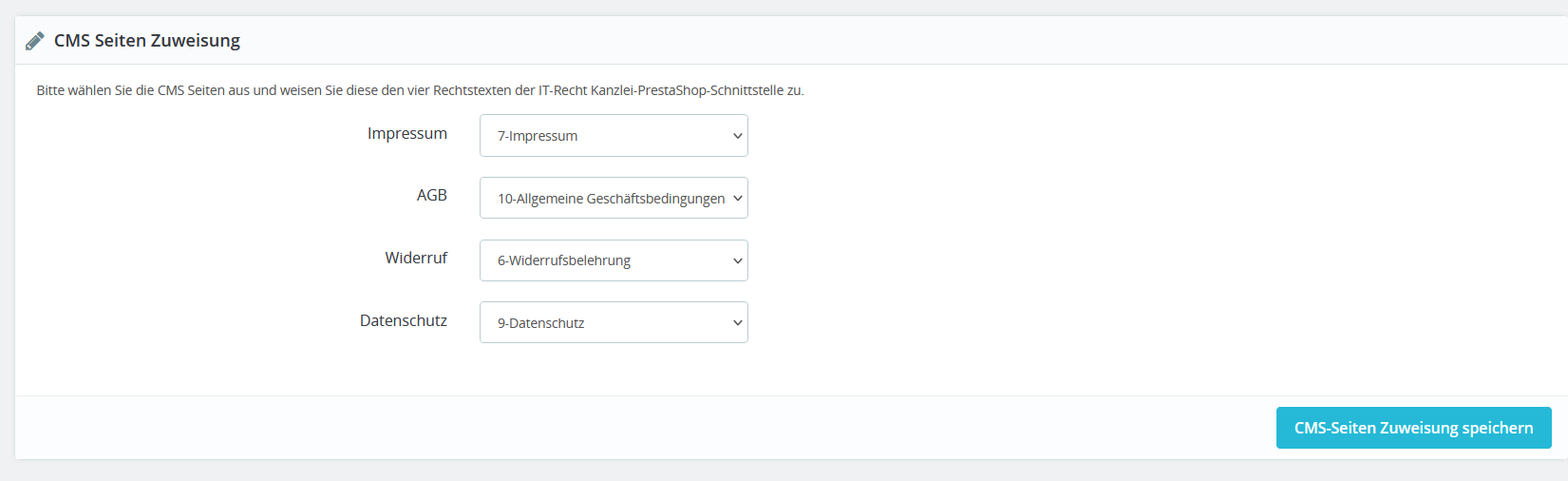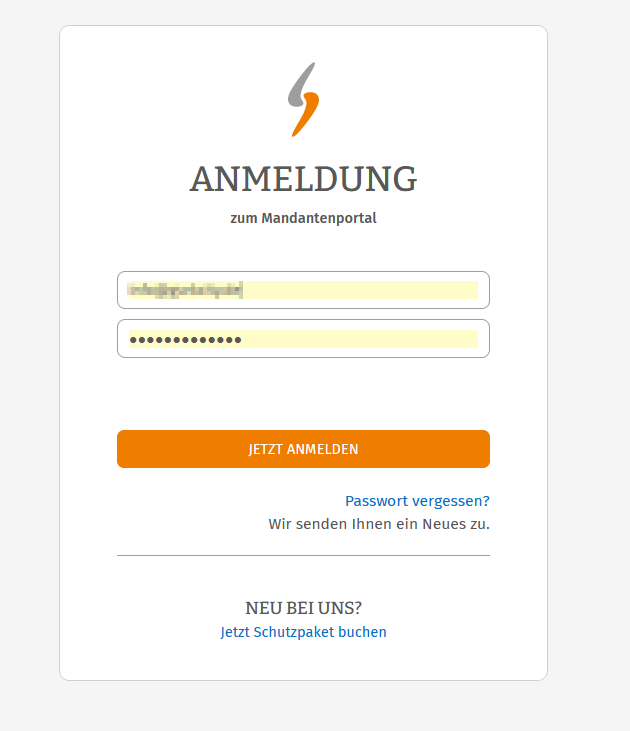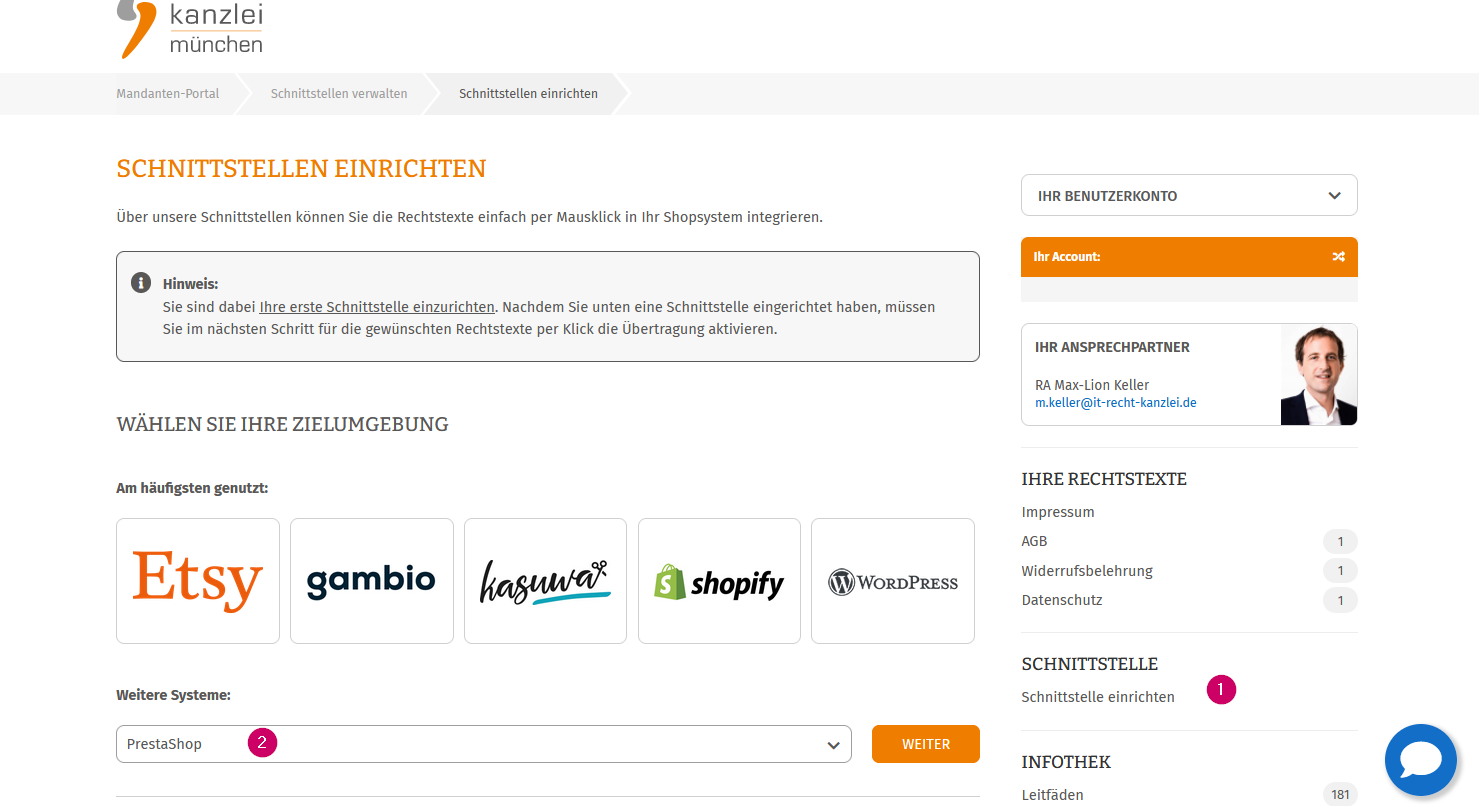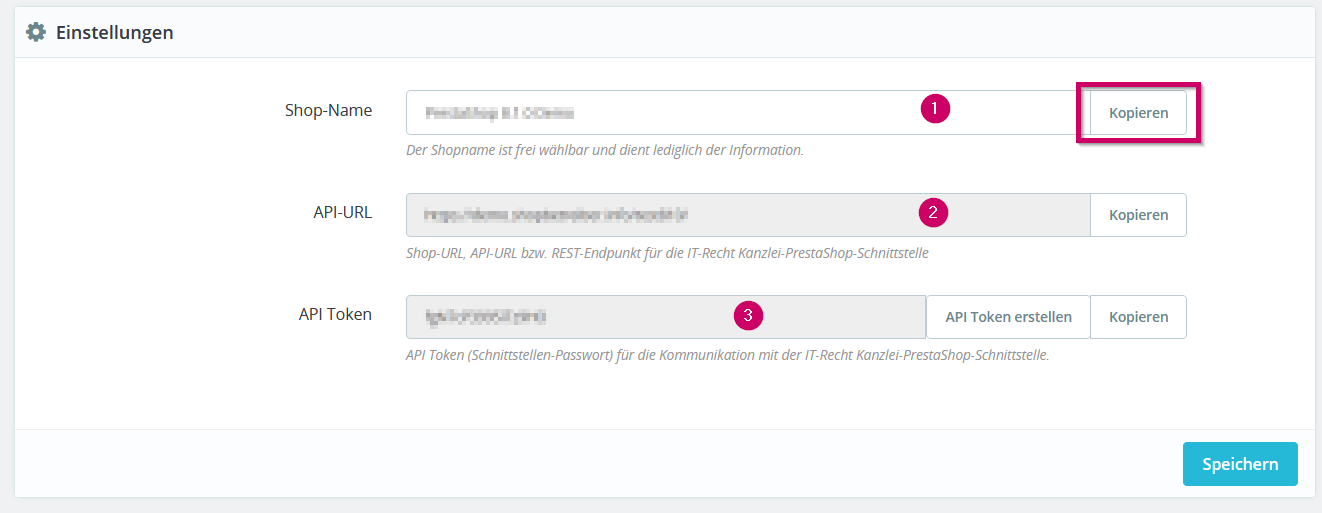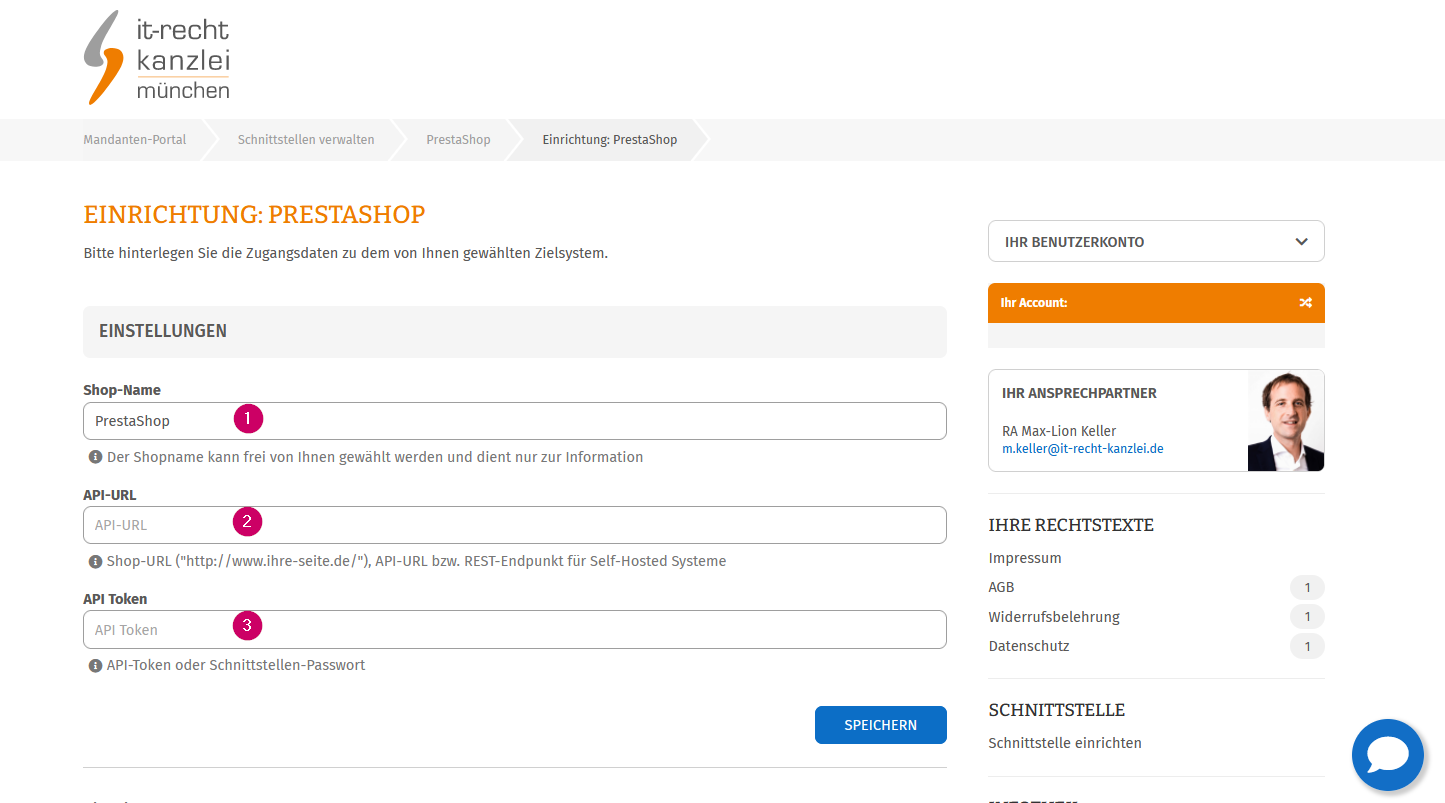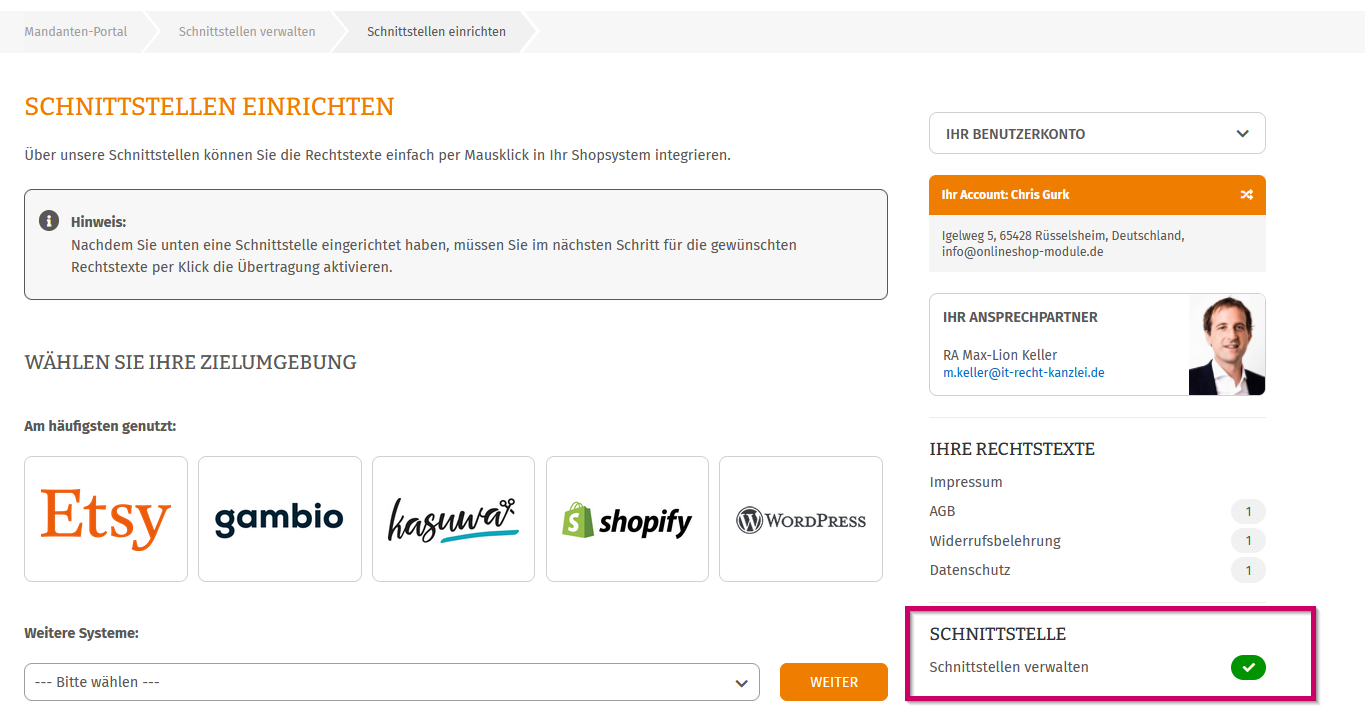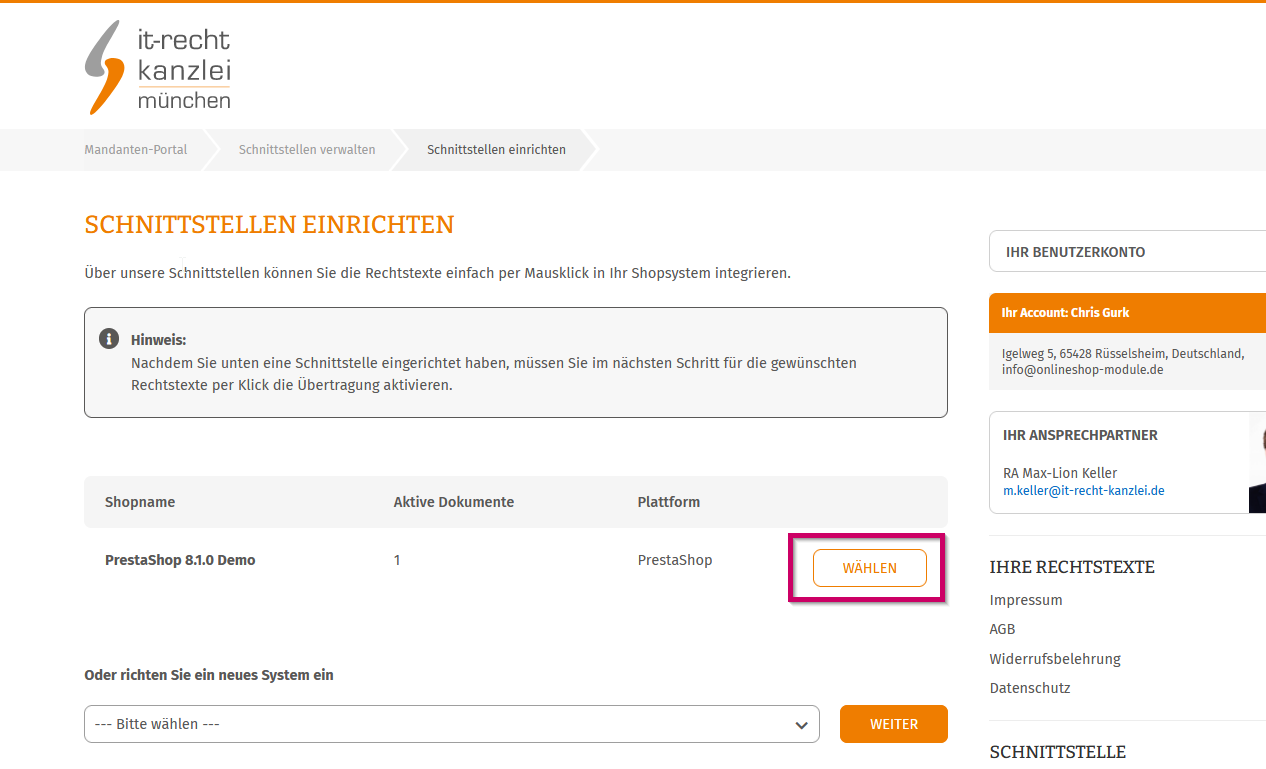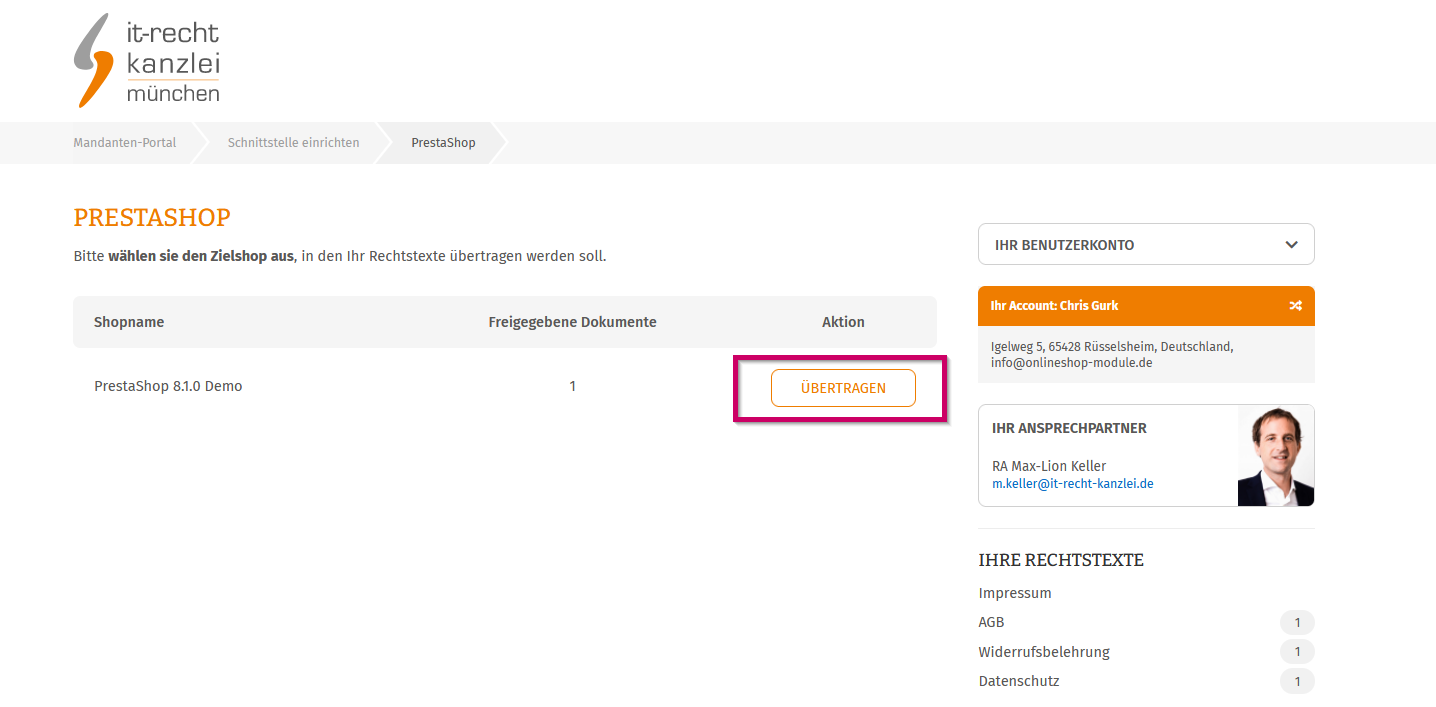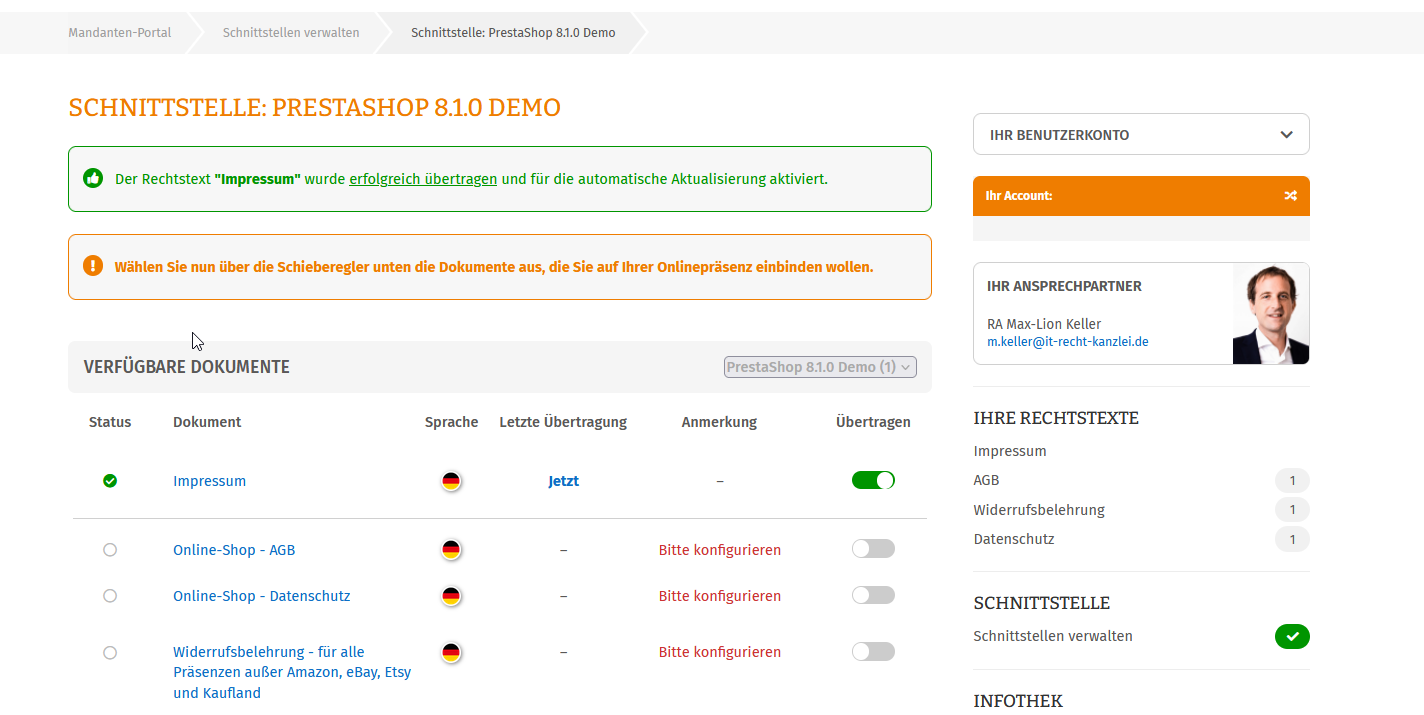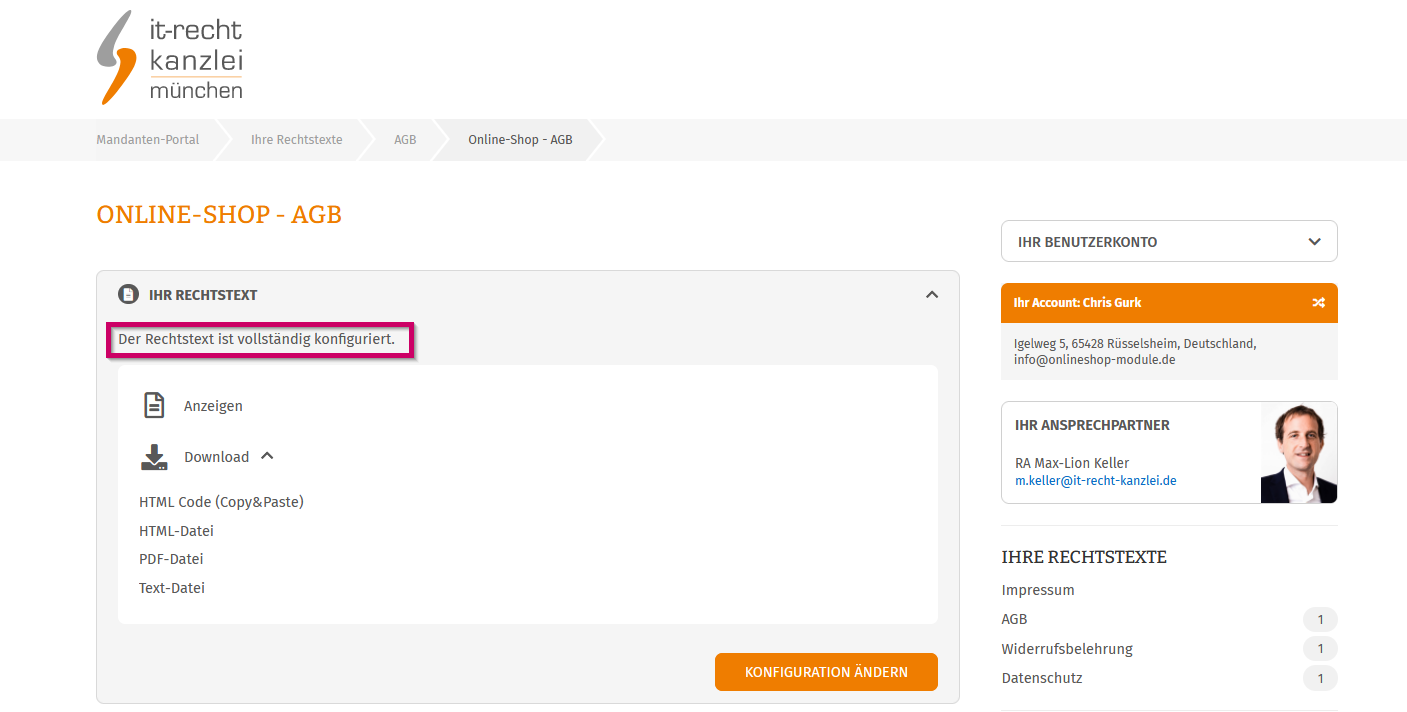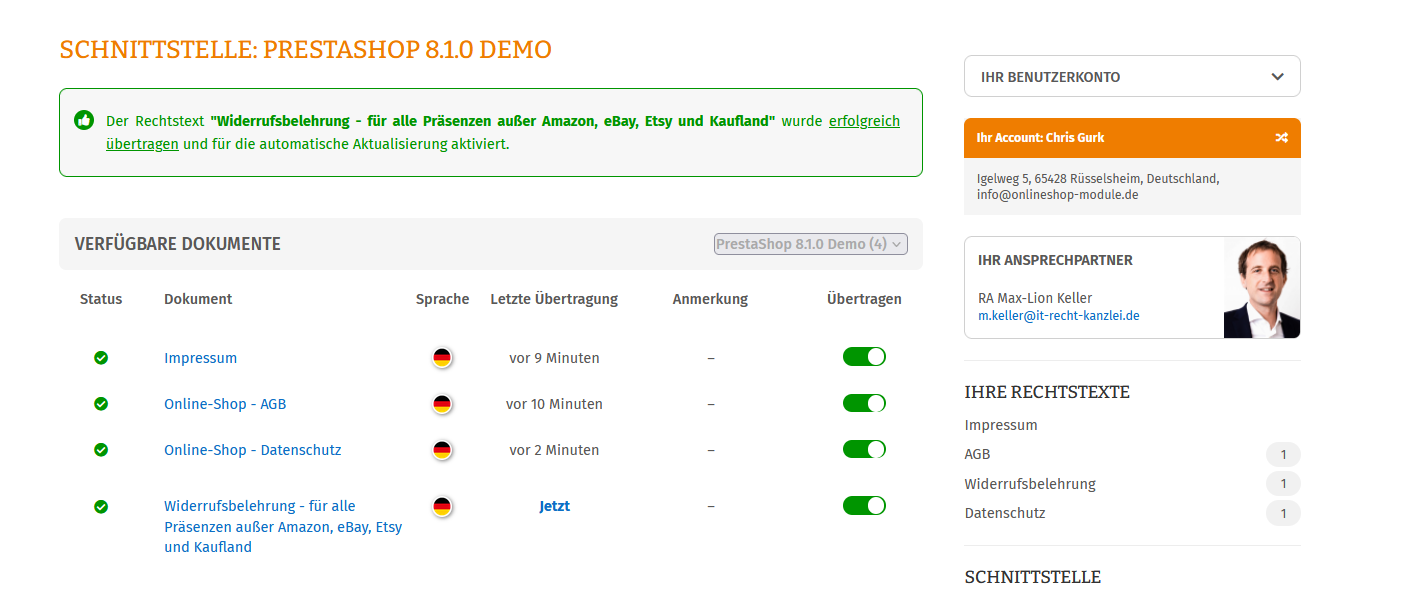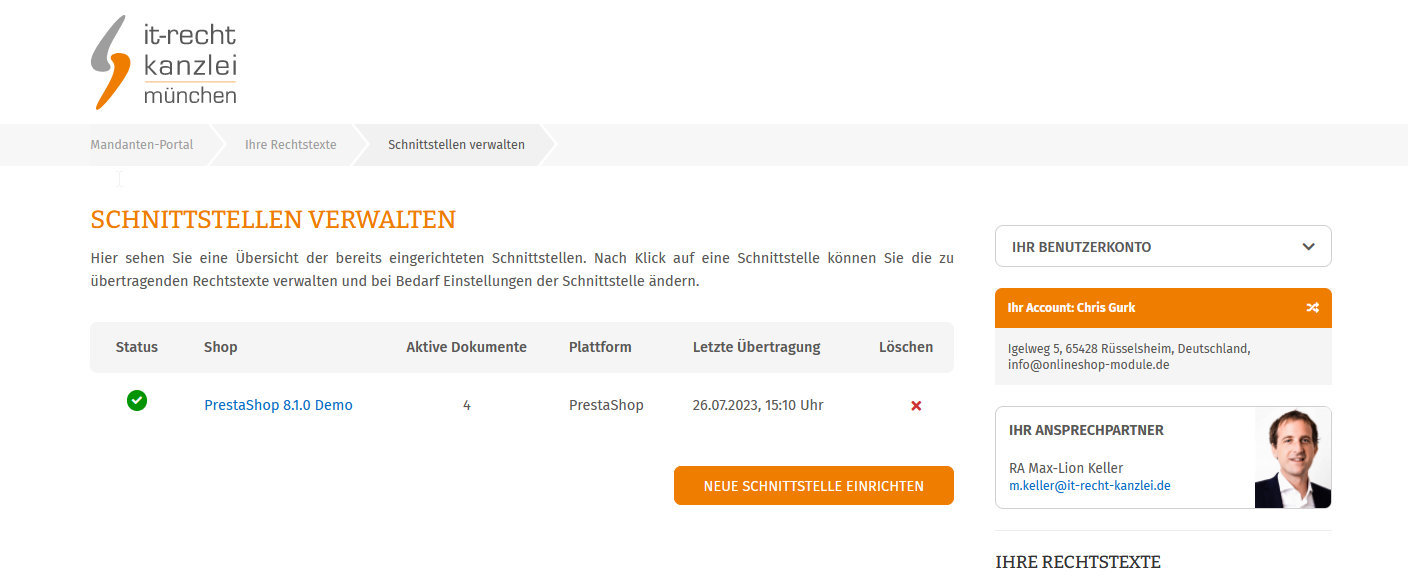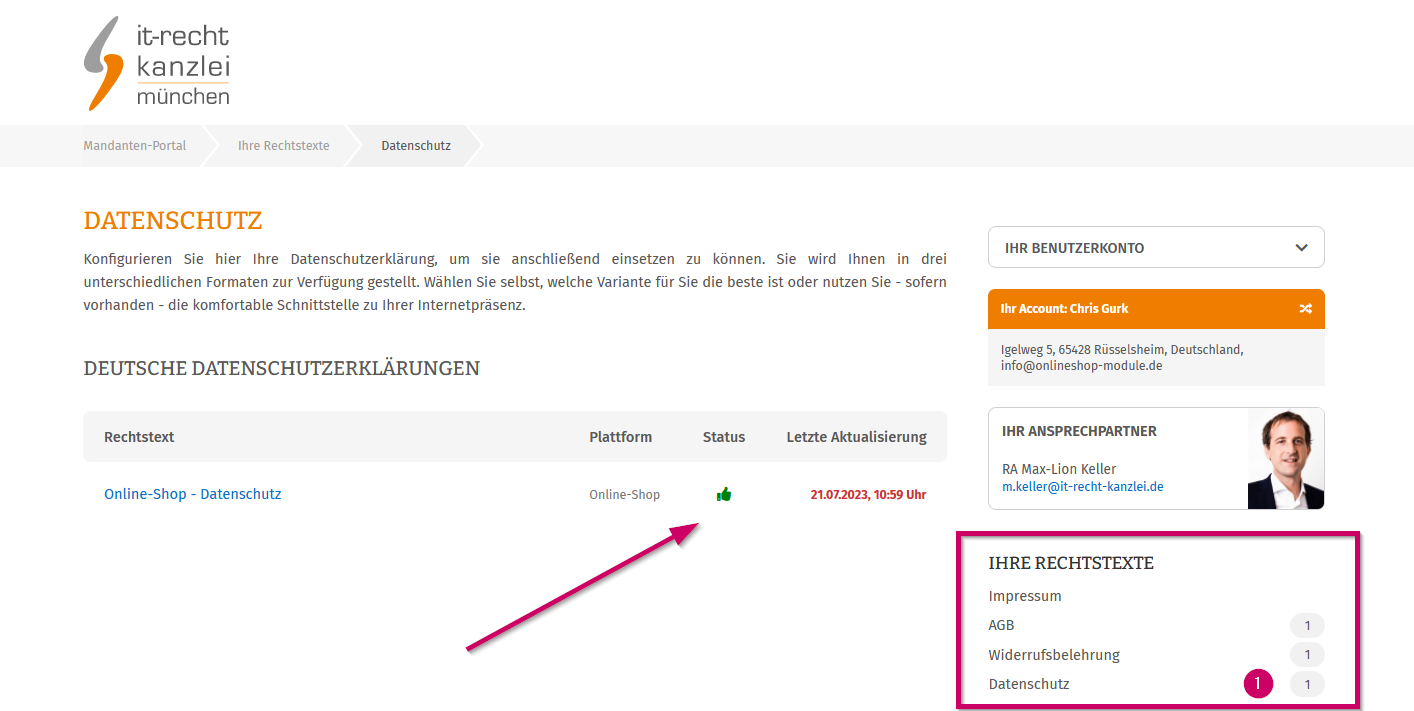Schritt-für-Schritt Anleitung
Schritt 1
Bitte verknüpfen Sie in Ihrem PrestaShop unter Moduleinstellungen Ihre CMS-Seiten mit den jeweils hinterlegten Dokumenten in Ihrem Onlineshop.
Hinweis: Falls Sie eine PrestaShop 1.7. Version nutzen, können die Screenshots etwas abweichen, die Vorgehensweise ist jedoch identisch.
Schritt 2
Melden Sie sich im Mandatenportal der IT-Recht-Kanzlei an
Schritt 3
Klicken Sie auf "Schnittstelle einrichten" (1) und suchen Sie in der Auswahlliste nach "PrestaShop" (2), bestätigen Sie anschließend durch "Weiter".
Schritt 4
Unter (1) tragen Sie bitte Ihren Shop-Namen ein, sowie unter (2) die Shop-URL und zuletzt noch den API-Token (3). Sämtliche Angaben finden Sie unter Einstellungen in Ihrem PrestaShop Modul.
Tipp: Nutzen Sie zum einfachen Kopieren die "Kopierfunktion"
Und fügen Sie die Angaben in die vorgefertigten Felder 1-3 ein.
Bestätigen Sie mit Speichern!
Schritt 5
Klicken Sie anschließend auf Schnittstelle verwalten. Diese finden Sie auf der rechten Seite unterhalb der Rechtstexte. In unserem Fall ist der Haken bereits grün, weil wir schon verbunden sind.
Hier sollten Sie jetzt den PrestaShop übertragen können. Klicken Sie auf "Wählen" und anschließend auf "Übertragen".
Schritt 6
Wählen Sie nun über die Schieberegler unten die Dokumente aus, die Sie auf Ihrer Onlinepräsenz einbinden wollen. Beginnen Sie mit dem Impressum. Dazu aktivieren Sie bitte den Schieberegler.
Sobald Sie den Schieberegler aktiviert haben, sollte das Impressum automatisch erfolgreich übertragen sein. Im nächsten Schritt unter "Bitte konfigurieren" werden Sie ggf. noch aufgefordert, die Impressum Angaben zu vervollständigen. Gehen Sie mit sämtlichen weiteren Rechtstexten analog den Konfigurationshinweisen vor. Je nach Dokument sind einige Angaben und Einstellungen zu tätigen.
Wiederholen Sie diese Schritte für Datenschutz, Widerrufsbelehrung und AGB. Alle Fragen sind nach bestem Wissen zu beantworten. Bei Unsicherheiten und Rückfragen können Sie sich auch an die IT-Recht-Kanzlei wenden. Danach gibt es mehrere Möglichkeiten, die Rechtstexte zu übertragen. Der Einfachheit halber aktivieren Sie einfach den Schieberegler.
In der Regel sollten Sie nach Abschluss eine Bestätigung der jeweiligen Konfiguration erhalten, siehe Screenshot am Beispiel AGB.
Schritt 7
Nach erfolgreicher Einrichtung sollten automatisch sämtliche Rechtstexte übertragen werden.
Der PrestaShop ist jetzt mit der IT-Recht-Kanzlei verbunden!
Die einzelnen Rechtstexte können Sie auch überprüfen, indem Sie auf den jeweiligen Rechtstext klicken. In unserem Beispiel aufgeführt der Rechtstext "Datenschutz". Das grüne Status-Icon "Daumen hoch" versichert Ihnen, dass dieses Rechtsdokument erfolgreich mit Ihrem PrestaShop verknüpft ist.
Schritt 8
Zu guter Letzt: Bitte überprüfen Sie im Front-Office die korrekte Einbindung der jeweiligen CMS-Seiten (Impressum, AGB, Widerrufsbelehrung und Datenschutz) und vergewissern Sie sich, dass die Texte aktualisiert wurden.